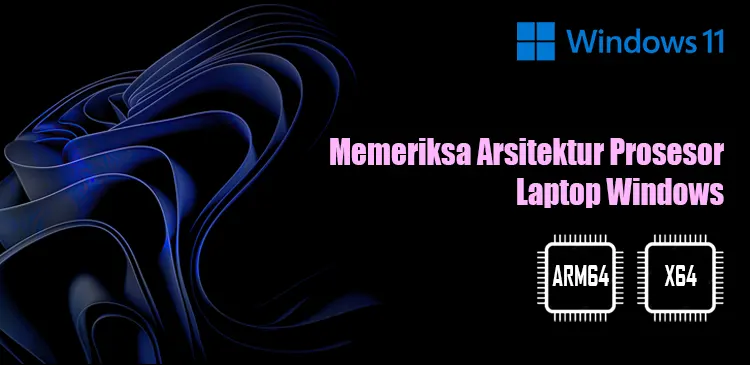Rufus dapat diperoleh melalui website resminya di https://rufus.akeo.ie. Rufus tidak perlu diinstal untuk menggunakannya. Anda cukup mengklik ganda file unduhan dan rufus langsung dijalankan. Rufus mudah digunakan dan memiliki antarmuka sederhana. Ketika dijalankan dan belum ada USB flash disk terkoneksi ke komputer, beberapa kotak teks kosong. Bila ada USB flash disk terkoneksi, kotak teks kosong akan terisi otomastis dan Anda tinggal menentukan parameter lainnya atau merubah parameter sesuai yang diinginkan.
Baca artikel:
- Membuat Bootable USB Flash Drive Untuk Sistem Operasi Windows
- Rufus, Aplikasi Portabel Gratis Untuk Membuat Bootable USB Flash Drive
Bila Windows 10 Anda bermasalah, tidak bisa diperbaiki lagi dan berkeinginan untuk menginstal ulang (clean install), Anda dapat menggunakan media instalasi USB bootable untuk menginstalnya. Media instalasi USB bootable ini dibuat dari files ISO Windows 10 menggunakan aplikasi seperti Rufus. Mendapatkan file ISO Windows 10 saat ini tidak sulit karena Microsoft menyediakannya.
Microsoft telah menyediakan file ISO Windows 10 untuk diunduh (download) secara gratis, resmi dan legal. Bila Anda telah selesai mengunduh aplikasi portabel Rufus dan juga file ISO Windows 10, kini saatnya Anda membuat media instalasi USB bootable untuk Windows 10. Berikut ini adalah langkah-langkahnya:
Baca artikel:
- Mendapatkan File ISO Microsoft Office Secara Mudah Dan Aman
- Mendapatkan File ISO Windows 10 Secara Resmi Dan Legal
Pastikan Anda telah mengkoneksikan USB flash disk ke komputer dan kemudian jalankan Rufus dengan mengklik ganda file unduhannya. Rufus akan membaca USB flash disk yang terkoneksi ke komputer dan beberapa kotak teks akan terisi secara otomatis. Klik tombol dengan ikon (icon) drive untuk memilih file ISO Windows 10 yang sudah unduh sebelumnya.

Di kotak dialog Open yang terbuka, tentukan file ISO Windows 10 (1) dan kemudian klik tombol Open (2).

Apabila diperlukan, Anda dapat memberi atau merubah label sebagai identitas USB bootable untuk Windows 10 yang akan dibuat (1) dan selanjutnya klik tombol Start untuk memulainya (2).

Akan muncul kotak dialog Rufus yang memperingatkan bahwa apabila masih ada data di USB, maka data tersebut akan dihapus. Klik tombol OK untuk melanjutkan.
Proses pembuatan media instalasi USB bootable untuk Windows 10 dimulai. Tunggu sampai prosesnya selesai.

Apabila proses pembuatan media instalasi USB bootable untuk Windows 10 telah selesai, klik tombol Close untuk mengakhiri.